Thao tác đơn giản, miễn phí an toàn cho dữ liệu của bạn - Phần 3
Khi sử dụng Internet truy cập vào đường liên kết giả bạn có thể bị kẻ gian lừa đảo để biết được mật khẩu email hoặc Facebook dẫn đến tài khoản bị mất hoặc bị sử dụng để lừa đảo người khác làm mất uy tín và gây ảnh hưởng xấu đến công việc của bạn. Có thể kẻ gian sẽ yêu cầu bạn gửi tiền mới trả lại tài khoản Tình trạng này rất phổ biến hiện nay. Để bảo vệ an toàn tài khoản của bạn ngoài việc thay đổi mật khẩu định kỳ (ít người thực hiện và nhiều lần quá lại quên) thì ta có thể thực hiện thao tác đơn giản dưới đây để nếu không may kẻ xấu biết mật khẩu của bạn thì cũng không thể truy cập vào tài khoản được. Đó là thao tác "đặt mật khẩu 2 lớp". Hãy thực hiện theo các thao tác rất đơn giản dưới đây.
Bước 1: Truy cập vào địa chỉ: https://www.google.com/settings/security nếu có yêu cầu đăng nhập thì bạn đăng nhập tài khoản gmail của mình vào
Bước 2: Kéo xuống phần Mật khẩu và phương thức đăng nhập sẽ thấy mục xác minh bước 2 đang ở trạng thái tắt. Bạn hãy chọn vào nút mũi tên bên phải như hình dưới.
Bước 4: Gmail sẽ yêu cầu bạn đăng nhập lại, nhập lại tài khoản như bình thường.
Bước 5: Nhập số điện thoại của mình dùng để nhận mã xác minh cũng là số tài khoản dùng để bảo mật tài khoản của bạn luôn. Chọn tin nhắn văn bản để Gmail sẽ nhắn tin sms đến số điện thoại của bạn xong rồi nhấn Tiếp theo như hình dưới
Bước 6: Gmail sẽ gửi một mã xác minh đến số điện thoại bạn nhập ở trên (kiểm tra tin nhắn sms). Bạn nhập mã đó ở bước kế tiếp nhé. Nhập mã xong bạn nhấn Tiếp theo để tiếp tục nhé. Hoặc nếu bạn chưa nhận được mã xác minh thì nhấn vào phần Hãy gửi lại để Gmail gửi lại mã xác minh cho bạn.
Như vậy là bạn đã thiết lập thành công bảo mật 2 lớp cho tài khoản gmail (Google). Từ đây nếu bạn đăng nhập vào máy tính lạ thì phải nhập mã số ngẫu nhiên do Google nhắn tin đến số điện thoại bạn đã thiết lặp (nếu máy tính bạn sử dụng thường xuyên thì chọn "Không hỏi lại trên máy tính này" để các lần đăng nhập sau không cần phải nhập mã xác minh). Nếu kẻ xấu biết mật khẩu của bạn nhưng đăng nhập vào máy tính khác thì phải nhập mã xác minh mới có thể truy cập được, giúp an toàn hơn cho tài khoản của bạn.





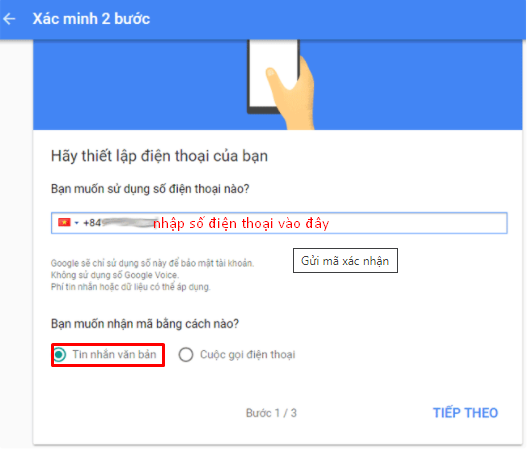







.gif)










Không có nhận xét nào